دقت:
دقت مثال زدنی سرفیس پن که 4096 سطح مختلف از فشار و همچنین 1024 سطح مختلف از زاویه خم شدن قلم نسبت به سطح را در کسری از ثانیه محاسبه کرده و با اعمال نتایج در خروجی، رنج وسیعی از ضخامت (محدود به توانایی ابزاری که در محیط برنامه انتخاب میکنید)، عمق و میزان رنگ (کمرنگ تا پررنگ) و همچنین تغییرات در بافت خطوط را در اختیار کاربر میگذارد.
اجزاء و کارایی:
سرفیس پن با وزنی معادل 20 گرم، بدنه آلومینیومی، قابلیت شارژ حین استراحت روی حاشیه مغناطیسی دستگاههای سرفیس، استفاده از باتری قابل شارژ و قابل تعویض در سایز استاندارد AAAA و ارگونومی مناسب همچنین میزبانی دکمه روی بدنه با قابلیت اجرای راست کلیک در فضای ویندوز و پاک کن در انتهای قلم که با تواناییهایی نظیر کلیک و کلیک + نگه داشتن میتواند در هر محیطی وظیفه ای مجزا را برعهده بگیرد، قادر است تمامی تواناییهایی که تا کنون در انواع قلم دیجیتالی تعریف شده را یکجا عرضه کند.
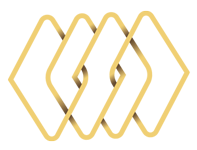















آکام –
من این قلم رو فروردین ۱۴۰۲ از مایکروسافتمی خریدم و الان تقریبا سه ماهی است که استفاده میکنم و تجربیات استفاده ازش رو بهتون میگم.
اطمینان از اورجینال بودن و آنباکسینگ
قلم که به دستم رسید، بستهبندی خوبی داشت و قبل از اینکه بازش کنم، با دیدن ویدیوهای آنباکسینگ در یوتیوب، مطمئن شدم که محصول اورجینال برام فرستادند. از اورجینال بودنش مطمئن شدم و خیالم از این بابت راحت شد. بعدش جعبه رو باز کردم و به به؛ قلم خیلی زیبا بود و ظریف
اتصال، تجربه استفاده و کلیدها
با فشار دادن یکی از دکمهها، قلم روشن شد و خیلی راحت به دستگاه وصل شد. یعنی از این بابت اصلا تلاش خاصی لازم نداشت. کلیدها هم از طریق منوی تنظیمات ویندوز میتونید شخصی سازی کنید که با فشار داده یک باره یا دوباره و اینا، چه اکشنی اتفاق بیوفته که خیلی خوبه و مطابق استفاده خودتون میتونید شخصیسازیش کنید. استفاده از قلم هم خیلی راحته و ریسپانس خیلی خوبی داره. هیچگونه مشکل خاصی در استفاده از قلم نداشتم.
باتری و چسبندگی به دستگاه
من تقریبا سه ماهی است که قلم رو دارم و البته خیلی هم ازش استفاده نمیکنم. برای همین هنوز هم ۸۰ درصد باتری داره و با اینکه یک باتری میخوره، بهنظرم مناسبه و عمر باتری خوبی داره. میزان چسبندگی قلم به دستگاه هم به قدری هست که اصلا نگران افتادنش نباشید.
تجربه نصب محافظ صفحهنمایش و استفاده از قلم!
لپتاپی که من دارم، سرفیس بوک ۳ هست و چون جنس صفحه نمایش براقه، نور زیادی رو منعکس میکنه و این باعث اذیت شدن چشمم میشد. برای همین یکی دو ماهی است که یک محافظ صفحه نمایش مات روی لپتاپم نصب کردم که یخورده کار با قلم رو تحت تاثیر قرار داده. محافظ صفحهای که من خریدم، محافظ صفحه نمایش کاغذ مانند است (iProtec Paperlike 2) که ظاهرا خود مایکروسافت اون رو تولید میکنه.
از موقعی که اون رو نصب کردم، وضعیت انعکاس نور عالی شده ولی کار با قلم سختتر شده. یعنی بعضی موقعها (و نه همیشه!) یه چیزی رو دارم مینویسم یا رسم میکنم، یه لحظه نمینویسه یا رسم نمیکنه. این کم پیش میاد ولی خب مثل زمانی که محافظ صفحه نداشت، کار نمیکنه. پس اگه خیلی از قلم استفاده میکنید، پیشنهاد نمیکنم محافظ نصب کنید. نوک قلم هم یه مقدار روی این محافظ کاغذ مانند خوب نمیچرخه!
حالا از این محافظ و از همون برند، جنس شیشهای هم داره که من خودم استفاده نکردم و احتمالا برای استفاده قلم راحتتر باشه ولی من از دوستان شنیدم که اون هم یه خورده عملکرد قلم رو تحت تاثیر میذاره و ظاهرا همین محافظ صفحه کاغذ مانند بهتره. اما حتما در این مورد بیشتر تحقیق کنید چون از هر دوتاش استفاده نکردم.
جمعبندی
هر چیزی که لازم بود رو گفتم و جمعبندی خاصی نیست، با استفاده از قلم هیچ مشکلی نداشتم و خیلی راضی بودم ازش. اگر از قلم استفاده میکنید، حتما خریدش رو پیشنهاد میکنم.
آکام –
من این قلم رو فروردین ۱۴۰۲ از مایکروسافتمی خریدم و الان تقریبا سه ماهی است که استفاده میکنم و تجربیات استفاده ازش رو بهتون میگم.
اطمینان از اورجینال بودن و آنباکسینگ
قلم که به دستم رسید، بستهبندی خوبی داشت و قبل از اینکه بازش کنم، با دیدن ویدیوهای آنباکسینگ در یوتیوب، مطمئن شدم که محصول اورجینال برام فرستادند. از اورجینال بودنش مطمئن شدم و خیالم از این بابت راحت شد. بعدش جعبه رو باز کردم و به به؛ قلم خیلی زیبا بود و ظریف
اتصال، تجربه استفاده و کلیدها
با فشار دادن یکی از دکمهها، قلم روشن شد و خیلی راحت به دستگاه وصل شد. یعنی از این بابت اصلا تلاش خاصی لازم نداشت. کلیدها هم از طریق منوی تنظیمات ویندوز میتونید شخصی سازی کنید که با فشار داده یک باره یا دوباره و اینا، چه اکشنی اتفاق بیوفته که خیلی خوبه و مطابق استفاده خودتون میتونید شخصیسازیش کنید. استفاده از قلم هم خیلی راحته و ریسپانس خیلی خوبی داره. هیچگونه مشکل خاصی در استفاده از قلم نداشتم.
باتری و چسبندگی به دستگاه
من تقریبا سه ماهی است که قلم رو دارم و البته خیلی هم ازش استفاده نمیکنم. برای همین هنوز هم ۸۰ درصد باتری داره و با اینکه یک باتری میخوره، بهنظرم مناسبه و عمر باتری خوبی داره. میزان چسبندگی قلم به دستگاه هم به قدری هست که اصلا نگران افتادنش نباشید.
تجربه نصب محافظ صفحهنمایش و استفاده از قلم!
لپتاپی که من دارم، سرفیس بوک ۳ هست و چون جنس صفحه نمایش براقه، نور زیادی رو منعکس میکنه و این باعث اذیت شدن چشمم میشد. برای همین یکی دو ماهی است که یک محافظ صفحه نمایش مات روی لپتاپم نصب کردم که یخورده کار با قلم رو تحت تاثیر قرار داده. محافظ صفحهای که من خریدم، محافظ صفحه نمایش کاغذ مانند است (iProtec Paperlike 2) که ظاهرا خود مایکروسافت اون رو تولید میکنه.
از موقعی که اون رو نصب کردم، وضعیت انعکاس نور عالی شده ولی کار با قلم سختتر شده. یعنی بعضی موقعها (و نه همیشه!) یه چیزی رو دارم مینویسم یا رسم میکنم، یه لحظه نمینویسه یا رسم نمیکنه. این کم پیش میاد ولی خب مثل زمانی که محافظ صفحه نداشت، کار نمیکنه. پس اگه خیلی از قلم استفاده میکنید، پیشنهاد نمیکنم محافظ نصب کنید. نوک قلم هم یه مقدار روی این محافظ کاغذ مانند خوب نمیچرخه!
حالا از این محافظ و از همون برند، جنس شیشهای هم داره که من خودم استفاده نکردم و احتمالا برای استفاده قلم راحتتر باشه ولی من از دوستان شنیدم که اون هم یه خورده عملکرد قلم رو تحت تاثیر میذاره و ظاهرا همین محافظ صفحه کاغذ مانند بهتره. اما حتما در این مورد بیشتر تحقیق کنید چون از هر دوتاش استفاده نکردم.
جمعبندی
هر چیزی که لازم بود رو گفتم و جمعبندی خاصی نیست، با استفاده از قلم هیچ مشکلی نداشتم و خیلی راضی بودم ازش. اگر از قلم استفاده میکنید، حتما خریدش رو پیشنهاد میکنم.